Giáo án Số học Lớp 6 - Bài 5: Thao tác với bảng tính - Năm học 2012-2013
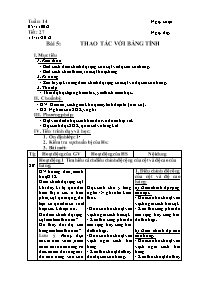
I. Mục tiêu:
1. Kiến thức:
- Biết cách điều chỉnh độ rộng của cột và độ cao của hàng.
- Biết cách chèn thêm, xóa cột hoặc hàng
2. Kĩ năng:
- Rèn luyện kĩ năng điều chỉnh độ rộng của cột và độ cao của hàng.
3. Thái độ:
- Thái độ học tập nghiêm túc, yêu thích môn học.
II. Chuẩn bị:
- GV: Giáo án, sách giáo khoa, máy tính điện tử (nếu có).
- HS: Nghiên cứu SGK, vở ghi
III. Phương pháp:
- Đặt vấn đề để học sinh trao đổi và đưa nhận xét.
- Học sinh đọc SGK, quan sát và tổng kết
IV. Tiến trình dạy và học:
1. Ổn định lớp: 1’
2. Kiểm tra sự chuẩn bị của Hs:
3. Bài mới:
T/g Hoạt động của GV Hoạt động của HS Nội dung
20’
Hoạt động 1: Tìm hiểu cách điều chỉnh độ rộng của cột và độ cao của hàng.
GV hướng dẫn, minh hoạ H32.
Điều chỉnh độ rộng cột khi dãy kí tự quá dài hiển thị ở các ô bên phải; cột quá rộng; dữ liệu số quá dài sẽ xuất hiện các kí hiệu # #.
Để điều chỉnh độ rộng cột em làm thế nào?
Để thay đổi độ cao hàng em làm thế nào?
Lưu ý: Nhấy đúp chuột trên vạch phân cách cột hoặc hàng sẽ điều chỉnh độ rộng cột, độ cao hàng vừa khít với dữ liệu có trong cột và hàng
Học sinh chú ý lắng nghe => ghi nhớ kiến thức
- Đưa con trỏ chuột vào vạch ngăn cách hai cột.
- Kéo thả sang phải để mở rộng hay sang trái để thu hẹp.
- Đưa con trỏ chuột vào vạch ngăn cách hai hàng
- Kéo thả chuột để thay đổi độ cao của hàng.
Học sinh chú ý lắng nghe
1. Điều chỉnh độ rộng của cột và độ cao hàng:
a) Điều chỉnh độ rộng của cột:
- Đưa con trỏ chuột vào vạch ngăn cách hai cột.
- Kéo thả sang phải để mở rộng hay sang trái để thu hẹp.
b) Điều chỉnh độ cao của hàng:
- Đưa con trỏ chuột vào vạch ngăn cách hai hàng
- Kéo thả chuột để thay đổi độ cao của hàng.
Tuần: 14 Ngày soạn: 05/11/2012 Tiết: 27 Ngày dạy: 13/11 /2012 Bài 5: THAO TÁC VỚI BẢNG TÍNH I. Mục tiêu: 1. Kiến thức: - Biết cách điều chỉnh độ rộng của cột và độ cao của hàng. - Biết cách chèn thêm, xóa cột hoặc hàng 2. Kĩ năng: - Rèn luyện kĩ năng điều chỉnh độ rộng của cột và độ cao của hàng. 3. Thái độ: - Thái độ học tập nghiêm túc, yêu thích môn học. II. Chuẩn bị: GV: Giáo án, sách giáo khoa, máy tính điện tử (nếu có). HS: Nghiên cứu SGK, vở ghi III. Phương pháp: - Đặt vấn đề để học sinh trao đổi và đưa nhận xét. - Học sinh đọc SGK, quan sát và tổng kết IV. Tiến trình dạy và học: Ổn định lớp: 1’ Kiểm tra sự chuẩn bị của Hs: 3. Bài mới: T/g Hoạt động của GV Hoạt động của HS Nội dung 20’ Hoạt động 1: Tìm hiểu cách điều chỉnh độ rộng của cột và độ cao của hàng. GV hướng dẫn, minh hoạ H32. Điều chỉnh độ rộng cột khi dãy kí tự quá dài hiển thị ở các ô bên phải; cột quá rộng; dữ liệu số quá dài sẽ xuất hiện các kí hiệu # #. Để điều chỉnh độ rộng cột em làm thế nào? Để thay đổi độ cao hàng em làm thế nào? Lưu ý: Nhấy đúp chuột trên vạch phân cách cột hoặc hàng sẽ điều chỉnh độ rộng cột, độ cao hàng vừa khít với dữ liệu có trong cột và hàng Học sinh chú ý lắng nghe => ghi nhớ kiến thức - Đưa con trỏ chuột vào vạch ngăn cách hai cột. - Kéo thả sang phải để mở rộng hay sang trái để thu hẹp. - Đưa con trỏ chuột vào vạch ngăn cách hai hàng - Kéo thả chuột để thay đổi độ cao của hàng. Học sinh chú ý lắng nghe 1. Điều chỉnh độ rộng của cột và độ cao hàng: a) Điều chỉnh độ rộng của cột: - Đưa con trỏ chuột vào vạch ngăn cách hai cột. - Kéo thả sang phải để mở rộng hay sang trái để thu hẹp. b) Điều chỉnh độ cao của hàng: - Đưa con trỏ chuột vào vạch ngăn cách hai hàng - Kéo thả chuột để thay đổi độ cao của hàng. 19’ Hoạt động 2: Tìm hiểu cách chèn thêm hoặc xoá cột và hàng. GV cho Hs quan sát H38 * Chèn thêm cột hoặc hàng: - Để chèn thêm cột em cần thực hiện ntn? H39 - Một cột trống sẽ được chèn bên trái cột được chọn. H40 - Để chèn thêm một hàng em làm thế nào? - Một hàng trống sẽ được chèn thêm vào bên trên hàng được chọn. Lưu ý: Nếu chọn trước nhiều cột hay nhiều hàng, số cột hoặc số hàng mới được chèn thêm đúng bằng số cột hoặc hàng em đã chọn. * Xoá cột hoặc hàng: Nếu chọn các cột cần xoá rồi nhấn phím delete, em sẽ thấy dữ liệu trong các ô trên cột đó bị xoá, còn bản thân cột thì không. Cho Hs quan sát hình 41. - Để xoá cột hoặc hàng em làm như thế nào? Học sinh quan sát H38 theo yêu cầu của giáo viên - Nháy chuột chọn một cột. - Mở bảng chọn Insert và chọn columns. - Nháy chọn một hàng. - Mở bảng chọn Insert và chọn lệnh Rows. Học sinh chú ý lắng nghe - Sử dụng lệnh Edit " Delete. 2. Chèn thêm hoặc xoá cột và hàng: a) Chèn thêm cột hoặc hàng: - Nháy chuột chọn một cột. - Mở bảng chọn Insert và chọn columns. - Nháy chọn một hàng. - Mở bảng chọn Insert và chọn lệnh Rows. b,Xoá cột hoặc hàng: - Sử dụng lệnh Edit " Delete 4. Củng cố: 4’ Em hãy nêu cách điều chỉnh độ rộng của cột và độ cao của hàng 5. Dặn dò: 1’ - Học bài kết hợp SGK 6. Rút kinh nghiệm:
Tài liệu đính kèm:
 GIAO AN TOT.doc
GIAO AN TOT.doc





